- Autor Jason Gerald [email protected].
- Public 2024-01-15 08:22.
- Última modificação 2025-01-23 12:43.
Este wikiHow ensina como abrir um arquivo PSD (Photoshop) em um dispositivo Android usando PSD Viewer, Adobe Photoshop Mix e Google Drive.
Etapa
Método 1 de 3: Usando o Visualizador de Arquivos PSD (Photoshop)
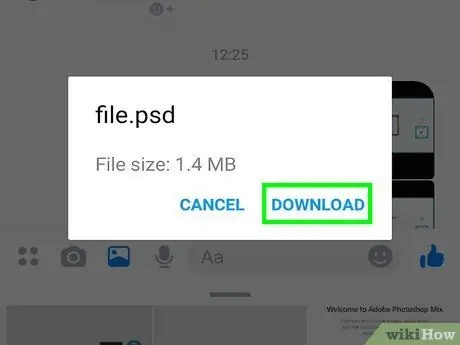
Etapa 1. Salve o arquivo PSD em seu dispositivo Android
Você pode pular esta etapa se o arquivo já estiver armazenado no seu dispositivo. Siga estas etapas para sincronizar arquivos de um computador para outro:
- Conecte o dispositivo ao computador usando um cabo USB.
- Expanda a barra de notificação no telefone e selecione a opção de transferência de arquivo via USB.
- Abra uma janela do Finder (Mac) ou do File Explorer (Windows) e localize a pasta do dispositivo Android.
- Abra a pasta que contém o arquivo PSD no disco rígido do seu computador.
- Copie o arquivo PSD do seu computador para a pasta do dispositivo.
- Depois que os arquivos forem copiados e colados, encerre a conexão do dispositivo com o computador.
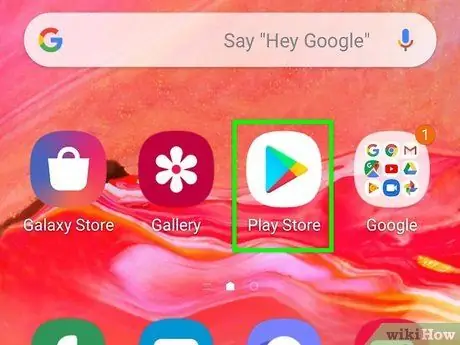
Etapa 2. Abra a Play Store
Os aplicativos da Play Store são marcados com ícones brancos com setas vermelhas, azuis, laranja e verdes. Você pode tocar neste ícone na tela inicial do dispositivo.
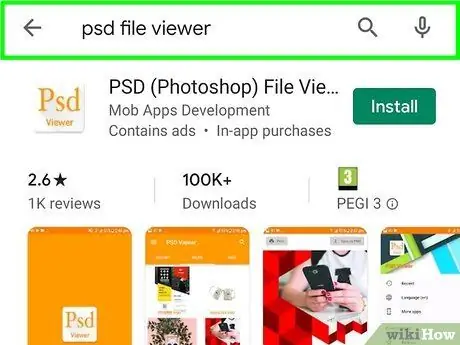
Etapa 3. Digite “visualizador de arquivo PSD” na barra de pesquisa
Os resultados da pesquisa que correspondem às palavras-chave inseridas serão exibidos. Ao ver a opção PSD File Viewer nos resultados da pesquisa, toque nela para exibir a página do aplicativo, junto com várias opções. O Visualizador de arquivos PSD será baixado e instalado no dispositivo. Você pode abrir o aplicativo tocando em seu ícone na pasta ou selecionando o botão “ ABRIR ”Na página do aplicativo na Play Store. Depois disso, você pode visualizar o arquivo PSD como uma imagem. Se você deseja usar seu dispositivo Android para editar um arquivo PSD com camadas feitas anteriormente no Photoshop, carregue o arquivo em sua conta Creative Cloud. Siga estas etapas para fazer upload do arquivo: Este aplicativo gratuito da Adobe permite que você edite camadas de imagem em arquivos PSD em seu dispositivo móvel quando você não puder usar um computador. Siga estas etapas para baixar o aplicativo: abrir Loja de jogos Você pode encontrar o ícone (um quadrado azul de duas cores com círculos sobrepostos dentro) na página / gaveta do aplicativo ou na tela inicial. Está na barra lateral esquerda. Ele está no topo do menu. Esta opção está no lado esquerdo da tela. Se o arquivo PSD for salvo em uma subpasta, abra a pasta para localizar o arquivo. Duas opções para extrair camadas serão exibidas. Uma lista de todas as camadas será exibida. Esta camada está no final da lista. Uma nova composição baseada na camada selecionada será criada. Siga estas etapas em ordem até que todas as camadas sejam adicionadas na ordem adequada (de baixo para cima): Toque no ícone de visualização da camada no lado direito da imagem para selecionar a camada e, em seguida, use as ferramentas na parte inferior da tela para fazer alterações. Quando terminar de editar a imagem, toque no botão na parte superior da tela, selecione “ Enviar para Photoshop ”E siga as instruções na tela para carregar um novo arquivo para o armazenamento da sua conta da Adobe (nuvem). Se o arquivo estiver em sua caixa de entrada do Gmail, abra o e-mail que contém o arquivo e siga estas etapas: Este aplicativo é marcado por um ícone branco com um triângulo amarelo, azul e verde. Você pode acessar este aplicativo da pasta do Google. Depois de acessar sua conta do Drive, selecione a pasta de armazenamento do arquivo PSD no menu principal. Toque no ícone de visualização para abri-lo. Como o Google Drive oferece suporte a uma ampla variedade de formatos, os arquivos PSD podem ser abertos sem problemas.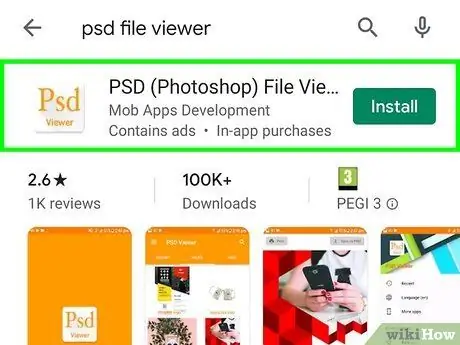
Etapa 4. Toque em Visualizador de Arquivos PSD (Photoshop)
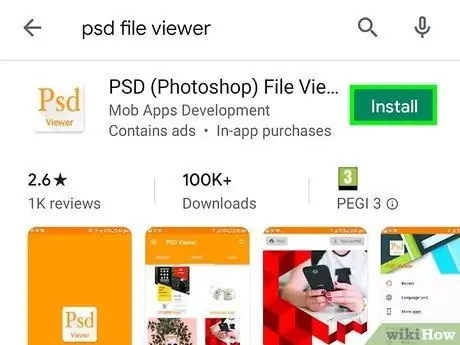
Etapa 5. Toque em Instalar
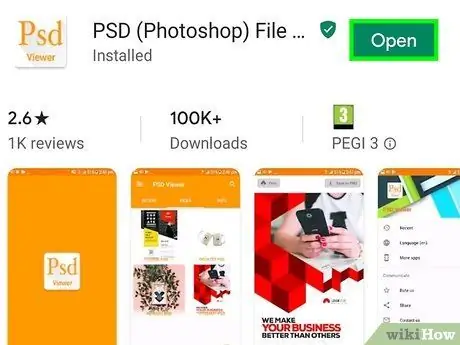
Etapa 6. Abra o Visualizador de Arquivos PSD (Photoshop)
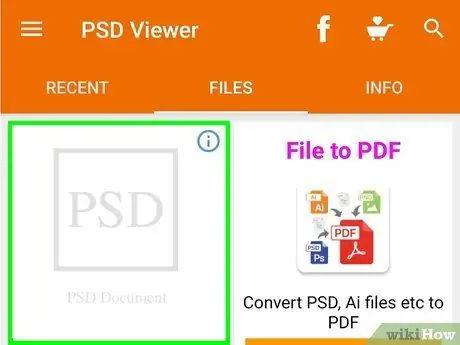
Etapa 7. Abra o arquivo no Visualizador de Arquivos PSD
Método 2 de 3: Editando um arquivo PSD usando o Photoshop Mix
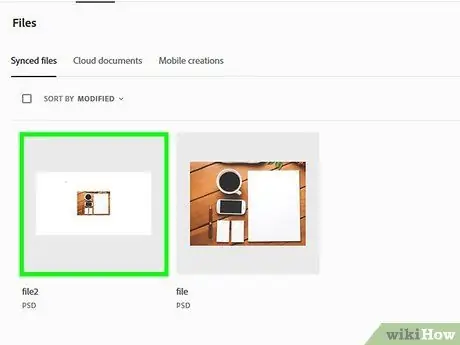
Etapa 1. Salve o arquivo PSD na pasta de sincronização “Creative Cloud”
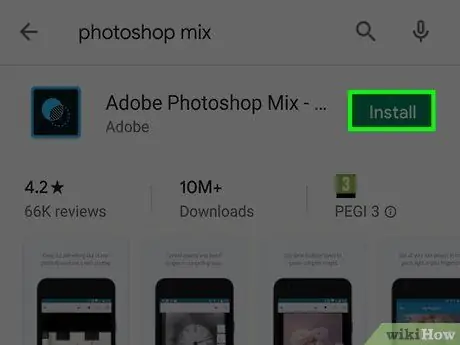
Etapa 2. Instale o Photoshop Mix da Play Store

Etapa 3. Abra o Adobe Photoshop Mix
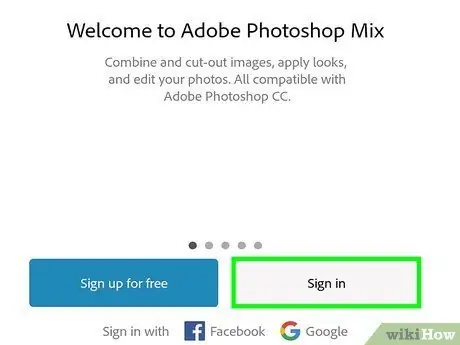
Etapa 4. Faça login em sua conta da Adobe
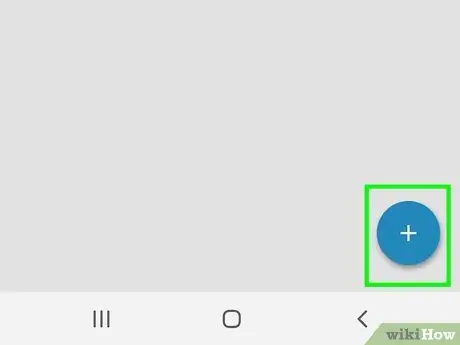
Etapa 5. Toque em +
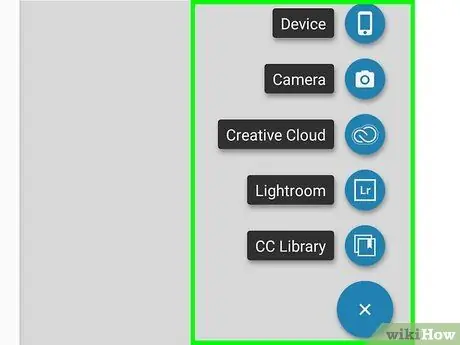
Etapa 6. Toque em Imagem
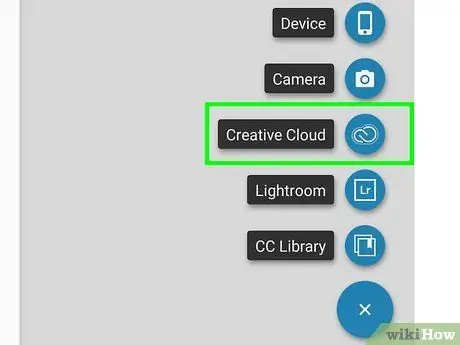
Etapa 7. Toque em Creative Cloud
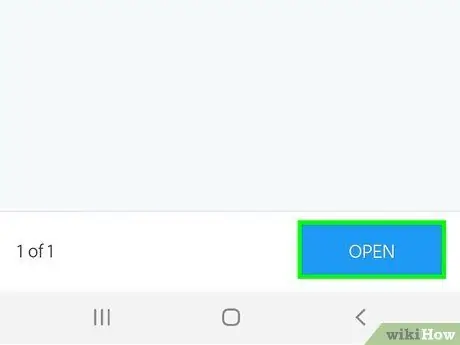
Etapa 8. Selecione o arquivo PSD e toque em Abrir
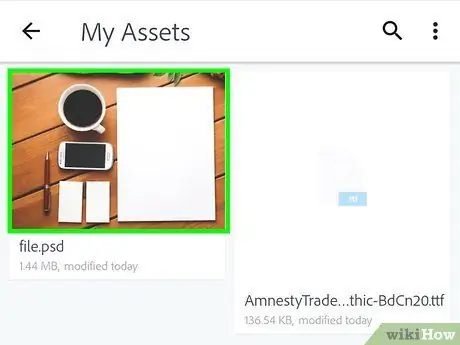
Etapa 9. Toque em Extrair camadas
Se você só precisa revisar o arquivo, toque em “ Usar como imagem ”Para abrir o arquivo e mesclar todas as camadas em um objeto.
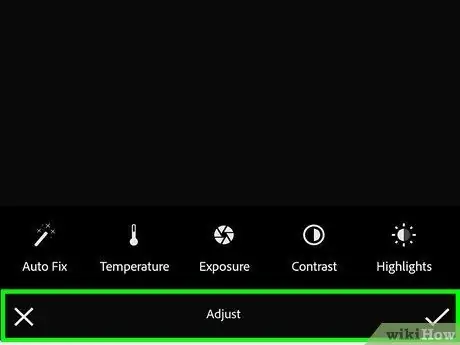
Etapa 10. Toque em Exibir e pesquisar camadas
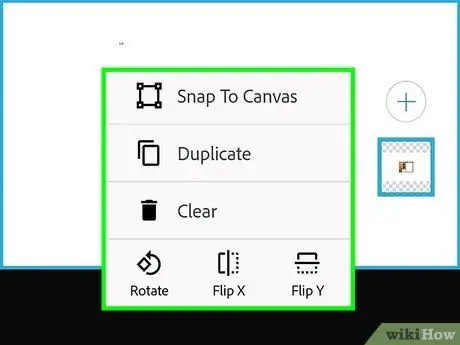
Etapa 11. Toque na primeira camada (camada inferior)
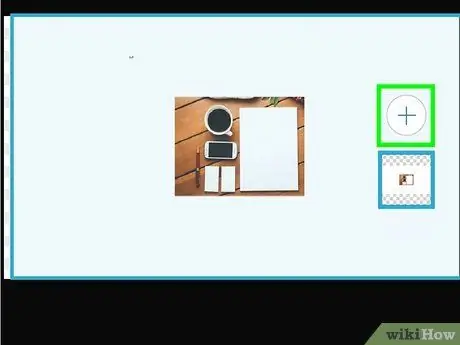
Etapa 12. Adicione mais camadas em ordem
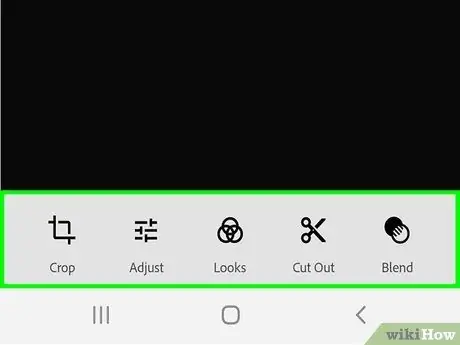
Etapa 13. Edite a imagem
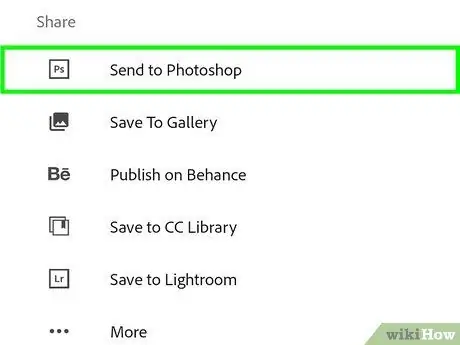
Etapa 14. Salve o trabalho
Método 3 de 3: usando o Google Drive
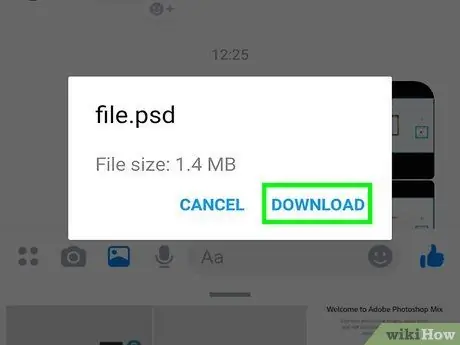
Etapa 1. Salve o arquivo que deseja revisar em sua conta do Google Drive
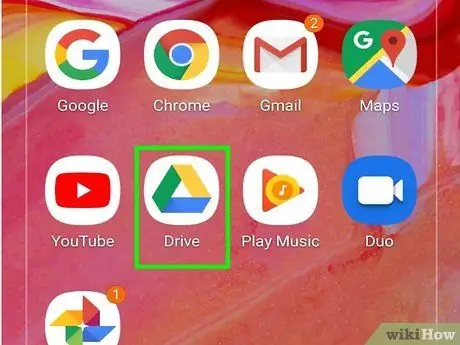
Etapa 2. Abra o aplicativo Google Drive
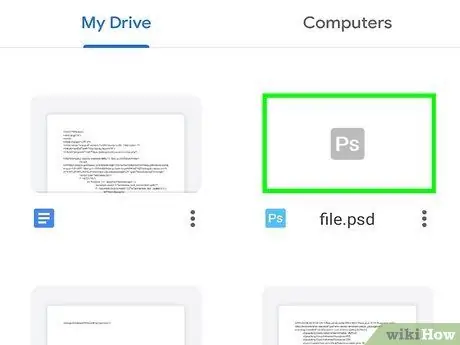
Etapa 3. Localize o arquivo que deseja revisar
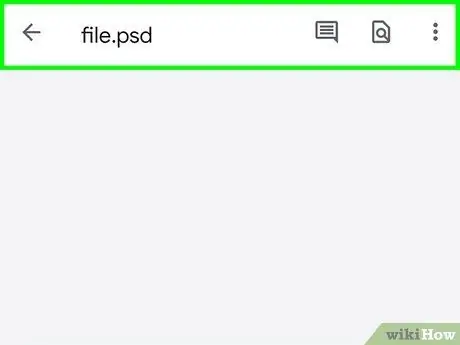
Etapa 4. Abra o arquivo PSD






